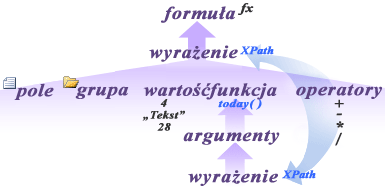Uwaga: Staramy się udostępniać najnowszą zawartość Pomocy w Twoim języku tak szybko, jak to możliwe. Ta strona została przetłumaczona automatycznie i może zawierać błędy gramatyczne lub nieścisłości. Chcemy, aby ta zawartość była dla Ciebie przydatna. Prosimy o powiadomienie nas, czy te informacje były pomocne, u dołu tej strony. Oto angielskojęzyczny artykuł do wglądu.
Ułatwiają użytkownikom wypełnianie formularzy opartych na szablonie formularza za pomocą formuł do obliczania wartości dla kontrolki, na podstawie danych wprowadzonych przez użytkownika w innych formantach. Obliczenia mogą zawierać, dodawanie, odejmowanie, mnożenie i dzielenie wartości. Na przykład w przypadku projektowania pozwala na szablon formularza, którego wykonawców elektryczny użyje Aby złożyć wniosek, możesz dodać formułę do formantu automatycznie oblicza ceny całkowitej zawierającą wykonawcy płatności stosowania przez pomnożenie liczby pozwala w aplikacji przez cenę każdego o zezwolenie.
W tym artykule
Co to jest formuła?
Formuła jest wyrażenie XPath składa się z wartości, pól lub grup, funkcji i operatorów użytych do obliczenia i wyświetlenia innych wartości. Formuły można wykonywać następujące zadania:
-
Obliczanie wartości matematycznych z wartości określające podczas projektowania szablonu formularza lub wartości, które użytkownicy będą wprowadzać w formantach podczas wypełniania formularzy opartych na szablonie formularza...
-
Wyświetlanie określonej daty i godziny.
-
Wyświetlanie wartości, które użytkownicy będą wprowadzać do jednego formantu w innym formancie.
-
Ustawianie wartości domyślnej pola lub formantu.
-
Uruchamianie reguły na podstawie wartości obliczane przy użyciu formuły.
Każdy wyrażenie XPath, która jest używana w formule jest kombinacją wartości, funkcji i operatorów, którego wynikiem jest pojedyncza wartość. Formuła może zawierać kilka wyrażeń. Formuły można traktować jako zdania składa się z jedną lub kilka fraz każdego frazą reprezentującą jednego wyrażenia w formule.
Na poniższej ilustracji przedstawiono relacje między formuły i wyrażenia.
Funkcja jest wyrażenie zwracające wartość na podstawie wyników obliczeń. Wartości używane w funkcjach są określane jako argumenty. Za pomocą standardowych funkcji XPath 1.0, które znajdują się w programie InfoPath, a także niektóre funkcje specyficzne dla programu InfoPath. Łącza do dodatkowych informacji na temat funkcji programu InfoPath w sekcji Zobacz też.
Używanie dwóch lub więcej operatorów w formule
Jeśli formuła zawiera kilka operatorów matematycznych, InfoPath wykonuje obliczenie zgodne priorytet operatora. Na poniższej liście przedstawiono kolejność, w której są wykonywane czynności:
-
Obliczenia ujęte w nawiasy
-
Mnożenie i dzielenie
-
Dodawanie i odejmowanie
Jeśli formuła zawiera dwa operatory, które mają ten sam priorytet, obliczenia są wykonywane od lewej do prawej.
Załóżmy na przykład, tworzysz szablonu formularza aplikacji o zezwolenie, zawierający pole tekstowe, które zostanie wyświetlony całkowity koszt wszystkich zezwoleń w aplikacji. Wartości wymagane przez tę formułę pochodzą z innych pól tekstowych w formularzu. Pole tekstowe, które zawiera całkowity koszt zawiera następującą formułę:
Txtliczbazezwolen1 * Txtkosztzezwolenia1 + Txtliczbazezwolen2 * Txtkosztzezwolenia2/txtLiczbaZezwoleń
Ta formuła zawiera Dodawanie (+), mnożenie (*) i operatory dzielenia (/). Według pierwszeństwo operatorów obliczeń mnożenie i dzielenie są wykonywane przed dodawaniem. Ponieważ operatory mnożenia i dzielenia mają jednakowe pierwszeństwo, mnożenie zostanie wykonane przed operatora dzielenia, ponieważ operator mnożenia znajduje się na lewo od operatora dzielenia. Formuła jest obliczana w ten sposób:
-
Wartość argumentu Txtliczbazezwolen1 zostanie pomnożona przez wartość argumentu Txtkosztzezwolenia1.
-
Wartość argumentu Txtliczbazezwolen2 zostanie pomnożona przez wartość argumentu Txtkosztzezwolenia2, a wynik jest dzielona przez wartość argumentu txtLiczbaZezwoleń.
-
Wynik obliczeń w kroku 1 jest dodawany do wyniki obliczeń w kroku 2.
Aby określić kolejność obliczeń, należy ująć obliczeń, który ma wykonane w pierwszej w nawiasach. Obliczenia w nawiasach są wykonywane przed obliczeniami poza nawiasami. Obliczenia w nawiasach należy umieścić po lewej stronie obliczeń bez nawiasów. Obliczenia w nawiasach zagnieżdżonych są wykonywane z wewnętrznych do nawiasach zewnętrznych.
Na przykład można rozważyć następującej formuły:
((txtPermit1Qty * txtPermitCost1) + (Txtliczbazezwolen2 * Txtkosztzezwolenia2)) / txtLiczbaZezwoleń
W tym obliczeń wartości, będącej wynikiem pomnożenie wartości w polach Txtliczbazezwolen1 i Txtkosztzezwolenia1 jest dodawana do wartości, będącej wynikiem pomnożenie wartości w polach Txtliczbazezwolen2 i Txtkosztzezwolenia2. Suma tych obliczeń jest dzielona przez wartość argumentu txtLiczbaZezwoleń.
Wstawianie formuły matematycznej do formantu
-
Kliknij dwukrotnie formantu lub pola, dla którego chcesz utworzyć formułę.
-
Kliknij kartę Dane.
-
Kliknij przycisk Wstaw formułę
-
Aby wstawić wartość lub operator matematyczny w formule, wpisz wartość lub symbol operacji matematycznej w polu Formuła.
Lista operacji matematycznych
Operacja
Symbol
Dodaj
+
Odejmowanie
-
Mnożenie
*
Dzielenie
/
Uwaga: Jeśli formuła używa operatora dzielenia (/), upewnij się, że jest znak spacji przed i po operatora dzielenia. Jeśli operatora dzielenia bez spacji przed i po nim, mogą interpretować programu InfoPath "/" jako separator XPath lokalizacji instrukcje, a nie jako operatora dzielenia.
Porada: Formuły matematyczne zazwyczaj są zależne od wartościami całkowitymi lub dziesiętnymi jako argumenty. Aby uniknąć pustych wartości w formule, zaznacz pole wyboru Traktuj puste wartości jako zero w kategorii Zaawansowane w oknie dialogowym Opcje formularza.
-
Aby Sprawdź formułę pod kątem poprawnej składni, w oknie dialogowym Wstawianie formuły, kliknij przycisk Sprawdź formułę.
Formuła zawiera błędy
Kliknij pozycję Pokaż szczegóły w oknie dialogowym Programu Microsoft Office InfoPath, aby wyświetlić błędy w formule. Oto kilka sugestii na temat naprawiania tych błędów:
-
Jeśli używasz funkcji w formule, upewnij się, że używasz poprawnego argumentów funkcji. Niektóre funkcje wymagają pól lub grup, natomiast inne funkcje wymagają określonych wartości jako argumentów. Łącza do dodatkowych informacji na temat funkcji w sekcji Zobacz też.
-
Usuń i ponownie wpisz formułę, aby upewnić się, że została wpisana poprawnie.
-
-
Aby sprawdzić wprowadzone zmiany, kliknij pozycję Podgląd na pasku narzędzi Standardowy lub naciśnij klawisze CTRL+SHIFT+B.